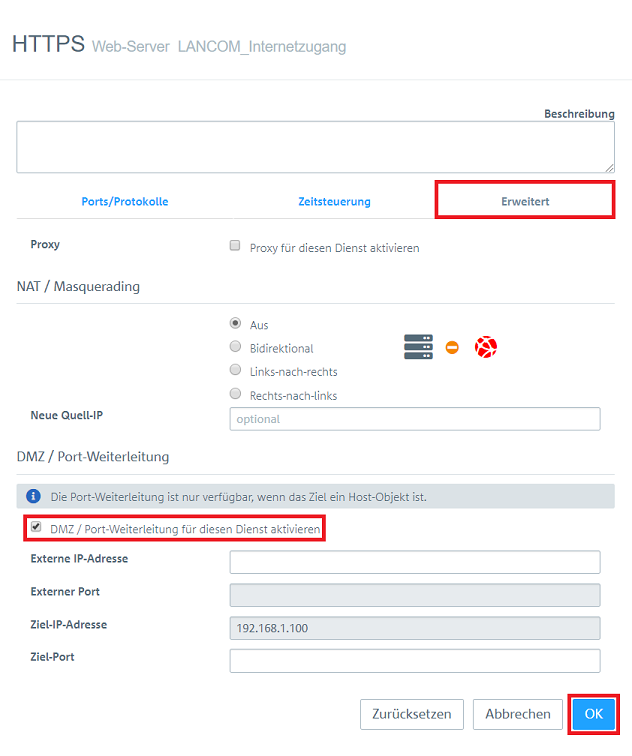...
1.6 Wechseln Sie in den Reiter Erweitert und setzen den Haken bei DMZ / Port-Weiterleitung für diesen Dienst aktivieren, um das Portforwarding zu aktivieren.
Info:
Sollten Sie mehrere öffentliche IP-Adressen haben, können Sie eine der Adressen bei Externe IP-Adresse angeben. Das Portforwarding greift dann nur, wenn diese IP-Adresse angesprochen wird. Diese Einstellung ist nur in Szenario 1 sinnvoll.
Soll der Port, auf den die Weiterleitung erfolgt, abgeändert werden, können Sie bei Ziel-Port einen gewünschten Port eintragen. So kann z.B. ein Zugriff aus dem Internet über den Port 6443 erfolgen und die Unified Firewall leitet dies intern an den Port 443 weiter. Diese Einstellung kann für Szenario 1 und 2 verwendet werden.
1.7 Klicken Sie auf Erstellen, um die Firewall-Regel zu erstellen.
...
2. Einrichtung des Portforwarding auf dem vorgeschalteten Router (nur Szenario 2)
2.1 Öffnen Sie die Konfiguration des LANCOM Routers in LANconfig und wechseln in das Menü IP-Router → Maskierung → Port-Forwarding-Tabelle.
2.2 Erstellen Sie einen neuen Eintrag und passen folgende Parameter an:
- Anfangs-Port: Hinterlegen Sie den Port, der weitergeleitet werden soll (in diesem Beispiel der Port 443 für HTTPS).
- End-Port: Hinterlegen Sie den Port, der weitergeleitet werden soll (in diesem Beispiel der Port 443 für HTTPS).
- Intranet-Adresse: Hinterlegen Sie die IP-Adresse der Unified-Firewall im Transfernetz zwischen Unified Firewall und LANCOM Router (in diesem Beispiel hat die Unified Firewall die IP-Adresse 192.168.0.254).
- Protokoll: Wählen Sie im Dropdown-Menü das zugehörige Protokoll aus (bei HTTPS wird TCP verwendet).
2.3 Die Konfiguration des Routers ist damit abgeschlossen. Schreiben Sie die Konfiguration in den Router zurück.